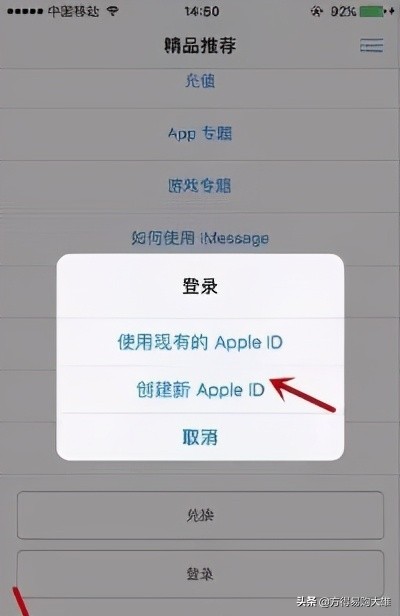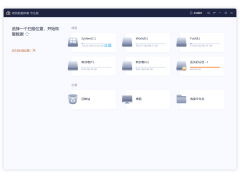01
我们需要设置一个屏幕密码
因为你没有屏幕密码锁的话
就只能用电子邮箱去注册
然后我们点登录IPhohe点击没有或忘记点击创建
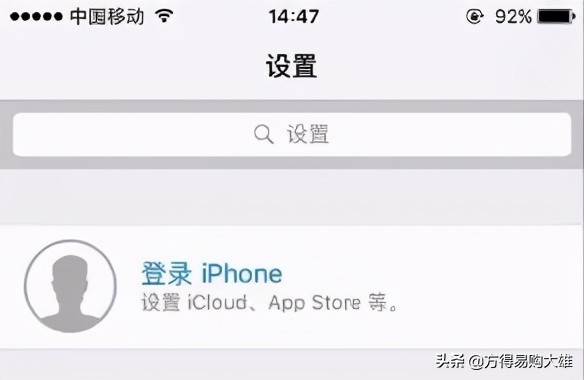
我们就可以看到Apple ID登录的界面,因为我们没有Apple ID,所以我们点击蓝色字体的【没有或忘记Apple ID?】
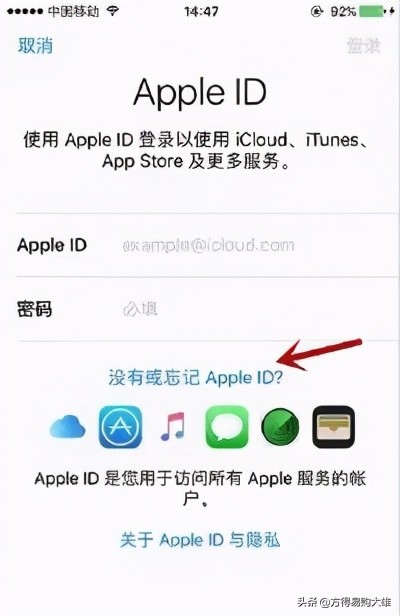
于是我们在弹窗点击【创建Apple ID】
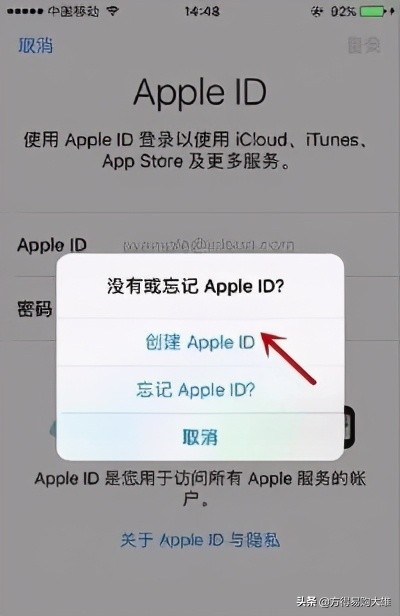
我们先要设置出生日期,然后点击【下一步】
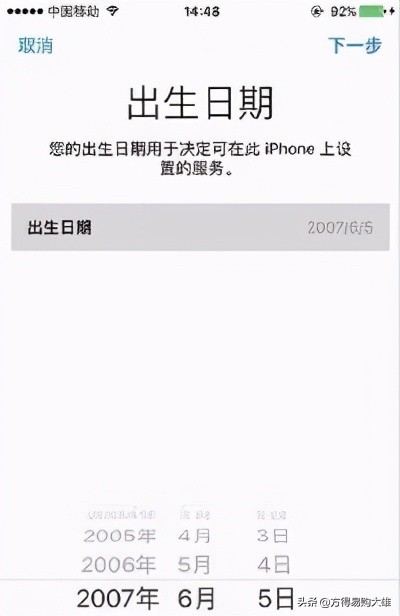
再然后我们编辑自己姓名,再点击【下一步】
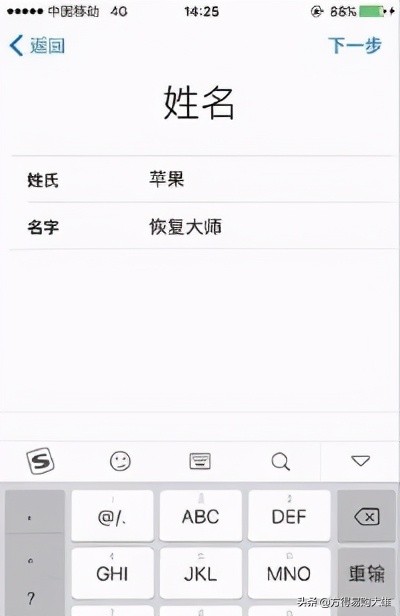
于是我们再选择【使用您当前的电子邮箱地址】
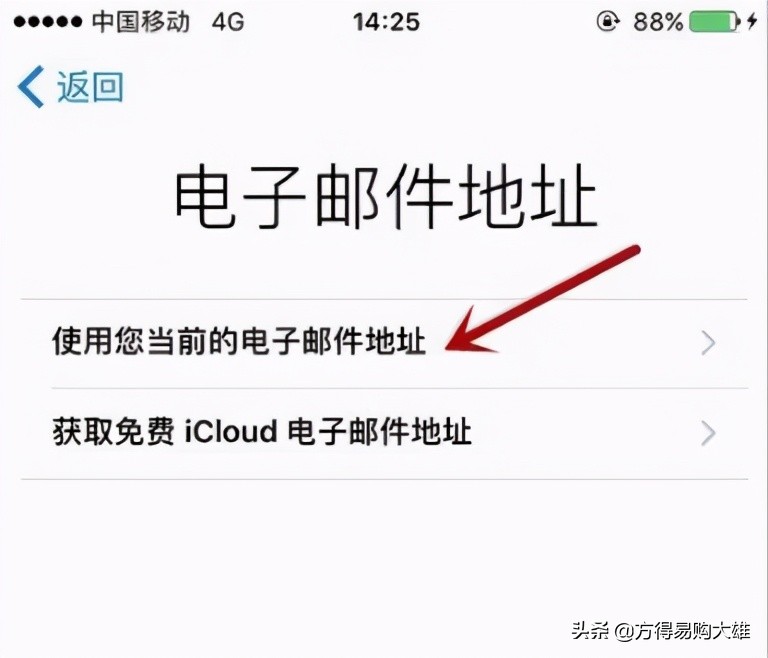
输入编辑自己的常用邮箱地址,我们可以看到下面一排小字“这将是您的新Apple ID”
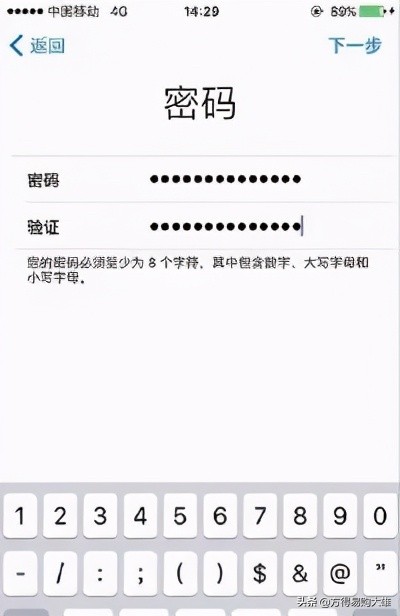
然后我们在【电话号码】验证的界面,输入手机号选择一个验证的方式,点击【下一步】。如图小编选择的就是【短信】验证的方式
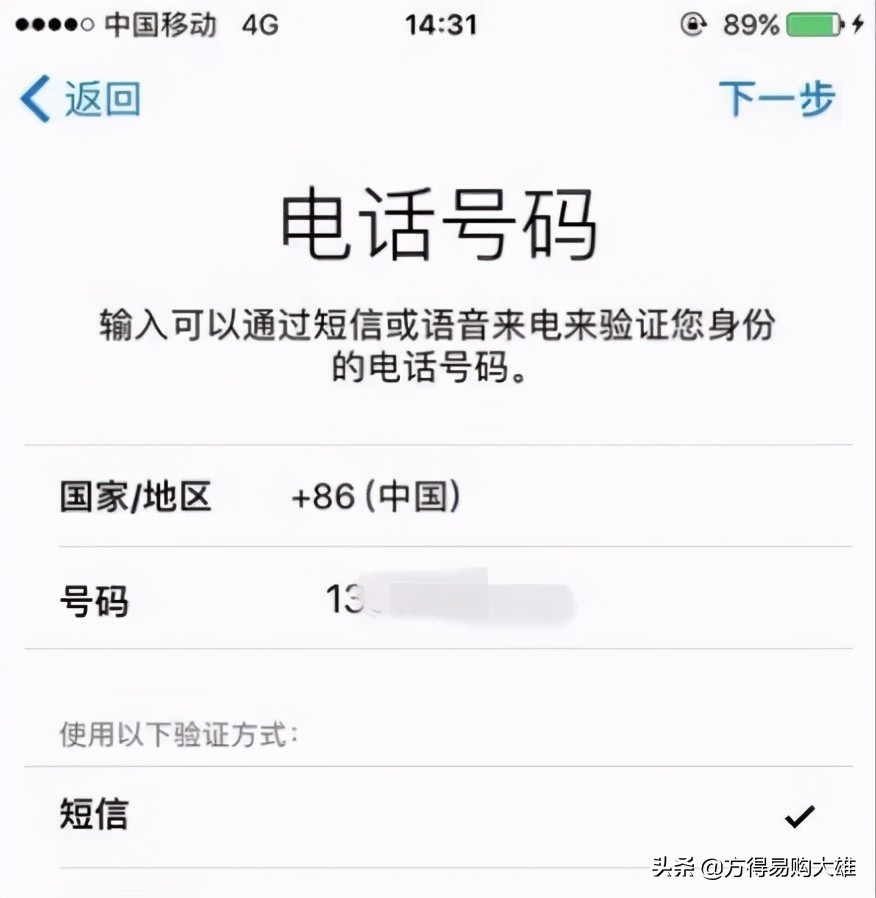
于是我们输入苹果发来短信中的验证码
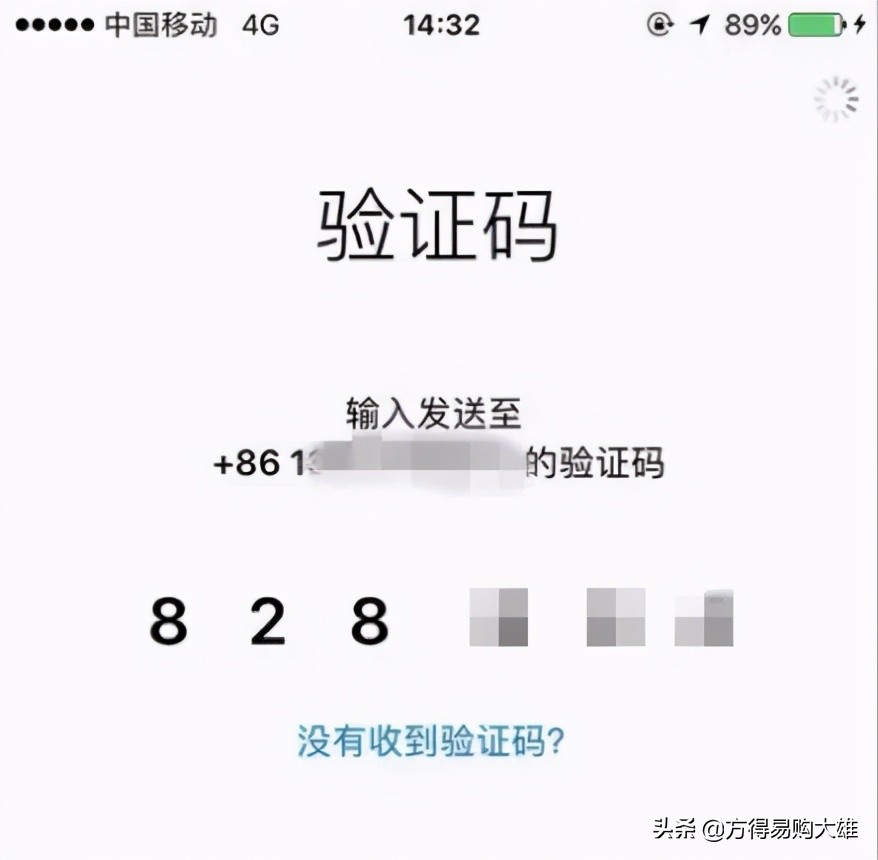
输入完成后,我们在【条款与条件】的界面的右下角点击【同意】,然后在弹窗中再点击【同意】
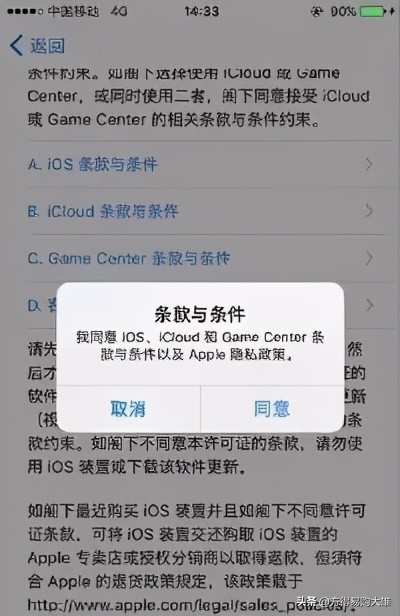
然后系统会自动跳转到【验证Apple ID】的界面,这时候,我们点击【设置】
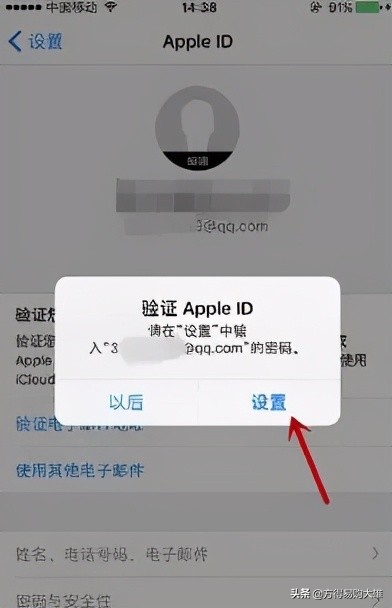
然后我们打开邮箱查看苹果发送的验证码

然后在设备中输入邮箱中的验证码
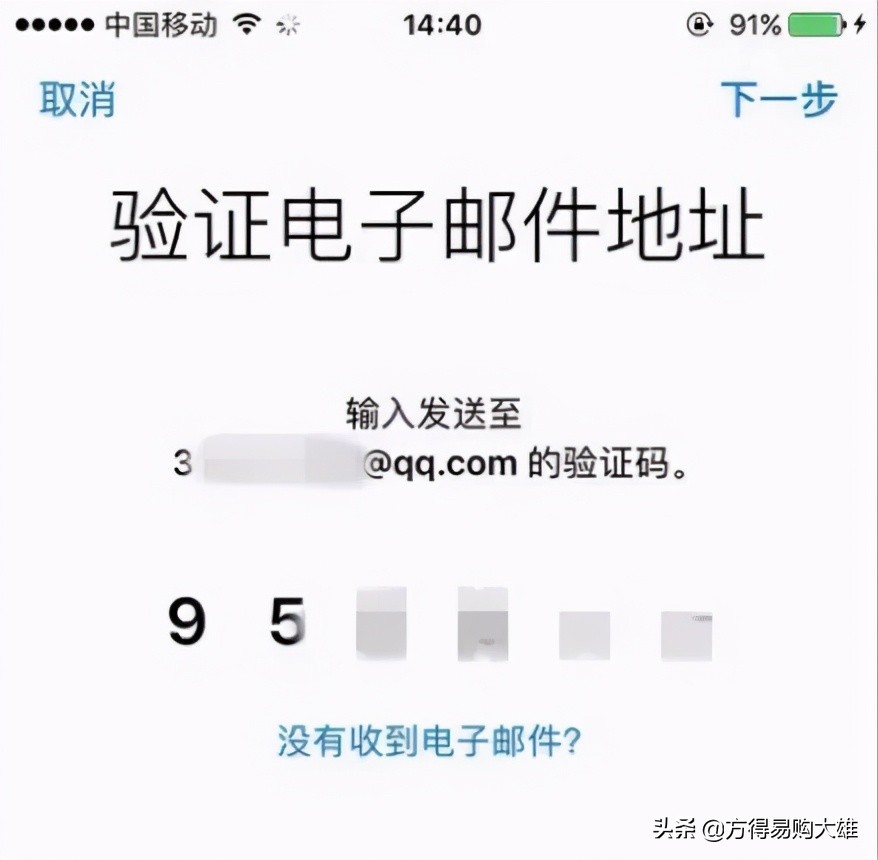
验证完成后,跳转到登录Apple ID的界面,我们输入设置的密码,然后点击【好】,到了这一步我们已经完成了苹果ID注册的所有步骤了,并且设备已经登录了我们创建的Apple ID。
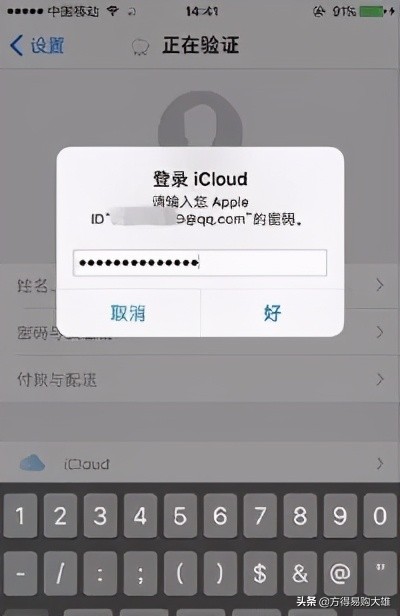
以上iPhoe手机的【设置】注册苹果ID账号的方法,我们还可以在APP Store中【精品推荐】最下方点击【登录】后,选择【创建新Apple ID】,然后根据提示进行操作即可